Cómo Hacer Una Nómina En Excel
¿Cómo hacer una nómina en Excel? si bien la mayoría de las organizaciones se inclinan a usar distintos tipos de software para nóminas o dan un contrato a algunas empresas de subcontratación para que les proporcionen los servicios de nómina sin ningún problema, hay varias razones para este enfoque.
Sin embargo, lo fundamental de todo esto es que en realidad lleva mucho tiempo hacer todo el trabajo manual de la nómina y configurarlo. Aparte de eso, también consume mano de obra contratada.
Con toda la facilidad que hace para que sean considerados, todavía hay algunas empresas que prefieren hacer el trabajo de nómina por su cuenta (internamente) y administrarlo en consecuencia y aquí te mostraremos como hacerlo en una hoja de Excel.
Paso 1: abre una nueva hoja de cálculo de Excel en blanco. Dirígete al cuadro de búsqueda. Escribe "Excel" y haz doble clic en la coincidencia que se encuentra debajo del cuadro de búsqueda para abrir un archivo de Excel en blanco.
Paso 2: Guarda el archivo en la ubicación donde quieres que se guarde tu nómina para que no se pierda y siempre lo tengas contigo.
Paso 3: En este archivo recién creado donde se almacenaría toda la información de la nómina de tus empleados, por lo tanto, crea una columna con nombres que puedan contener los valores para ciertos parámetros / variables. Ingresa los nombres de las columnas en la siguiente jerarquía.
- Nombre del empleado (columna A): contiene el nombre de tu empleado.
- Pago / hora (columna B): contiene la tarifa de pago por hora para el empleado sin ningún símbolo de moneda.
- Total de horas trabajadas (columna C): contiene el total de horas trabajadas por un empleado en un día.
- Horas extras / hora (columna D): Tasa de horas extras por hora sin ningún símbolo de moneda.
- Total de horas extraordinarias (columna E): número de horas extraordinarias de los empleados en un día.
- Pago bruto (columna F): monto a pagar al empleado sin deducibles.
- Impuesto sobre la renta (columna G): impuesto pagadero sobre el salario bruto.
- Otros deducibles (si corresponde) (columna H): deducibles distintos del impuesto sobre la renta.
- Pago neto (columna I): Pago que recibirá el empleado después de todas las deducciones.
Paso 4: Agrega los detalles en columnas como el Nombre del empleado en la columna A, el número de horas trabajadas y la tarifa de pago por hora, etc. Debes ingresar los campos sin fórmula (De la columna A a la columna E). En la siguiente imagen se muestra una mejor comprensión.
En este ejemplo, si puedes ver el total de horas trabajadas y el total de horas extra se consideran mensualmente (porque pagamos al empleado mensualmente, ¿no?). Por tanto, 160 significa el total de horas trabajadas durante el mes.
Igual es el caso con el total de horas sobredimensionadas. Además, el pago / hora y las horas extraordinarias / hora están en USD, pero puede cambiar según el tipo de Módena de tu ubicación.
Paso 5: Formula el pago bruto. El pago bruto no es más que la suma del producto del pago / hora, el total de horas trabajadas y las horas extraordinarias / hora, el total de horas extraordinarias.
(Pago / Hora * Total de horas trabajadas) + (Horas extras / Hora * Total de horas extras). En la hoja de nómina, se puede formular en la celda F4 como = (B2 * C2) + (D2 * E2). De todos modos, es una fórmula simple. Sin embargo, puedes ver el captura de pantalla a continuación para una mejor comprensión.
Después de usar la fórmula, la respuesta se muestra a continuación.
Arrastra la misma celda de fórmula F3 a la celda F6.
Paso 6: Para calcular el impuesto sobre la renta, debes verificar cuánto porcentaje de impuestos paga tu empleado sobre el salario bruto total. El impuesto sobre la renta siempre se calcula sobre el salario bruto.
En este caso, consideraremos el 15% del impuesto sobre la renta sobre todo el salario bruto. La fórmula para el impuesto sobre la renta, por lo tanto, se convierte en - 0.15 * Pago bruto.
Lo cual, en términos de la hoja de nómina de Excel, se puede formular en la celda G2 como = 0.15 * F2 (la columna F contiene el monto del pago bruto).
Arrastra la misma fórmula en la celda G3 a G6.
Paso 7: Debes mencionar otros deducibles, si los hay, para un empleado en particular. Estos deducibles pueden contener la prima del seguro médico / de vida, impuestos profesionales, si se toma algún préstamo de una organización, etc.
Agrega estos valores de monto en la columna H. Si no hay otro deducible para un empleado en particular, puede establecer el valor en la columna H para ese empleado a cero.
Paso 8: Ahora, finalmente llegamos a Net Pay. El pago neto no es más que la cantidad que se acredita en la cuenta bancaria de tu empleado después de todas las deducciones del pago bruto.
Por lo tanto, en este caso, deduciremos (restaremos) el impuesto sobre la renta (columna G) y otros deducibles (columna H) que se pueden formular en la celda I2 como = F2- (G2 + H2).
Aquí, el impuesto sobre la renta y otros deducibles se suman y luego se restan del salario bruto. Observa la imagen a continuación para una mejor comprensión.
Arrastra la misma fórmula de la celda I3 a la celda I6.
Así es como creamos la nómina en Excel para gestionar las cosas por nuestra cuenta.
Paso 9: Agrega todos los nombres de los empleados que trabajan para ti en esta nómina uno por uno y establece el total de horas trabajadas, horas extras, deducibles y cargos en consecuencia.
Para bruto de pago, impuesto sobre la renta y el salario neto, sólo tienes que arrastrar el 4º celular de las respectivas columnas para tener los detalles formulados. Además, agrega algo de formato a las celdas y agregue el total al final de la hoja. La nómina final debería verse así.
Después de usar la fórmula SUM, la respuesta se muestra a continuación.
Encuentra la suma total a continuación.
Con estos sencillos pasos hemos creado nuestra propia nomina en una hoja de Excel de forma sencilla sin contratar servicios de terceros, puedes personalizarla a tu gusto y tendrás toda información que necesitas de tus empleados.
Por qué utilizar una hoja de cálculo
Puedes usar un procesador de texto o una aplicación de edición de texto para crear documentos de nómina, pero aun así tendrás que usar una máquina de sumar o una calculadora para contar los totales.
Las hojas de cálculo son ideales para la nómina porque te permiten dar formato al texto y las etiquetas de la misma manera que lo haría en un procesador de texto, al mismo tiempo que proporcionan fórmulas y cálculos fáciles de usar que facilitan el trabajo de calcular cuánto debes a tus empleados.
El cálculo adecuado de la nómina implica más que solo sumar y restar, y las aplicaciones de hojas de cálculo como Excel facilitan relativamente el recuento del salario bruto, el salario neto y los impuestos adeudados.
Elementos fundamentales de una hoja de cálculo de nómina
Los elementos necesarios en una hoja de cálculo de nómina no son complicados y su implementación es relativamente sencilla. Por supuesto, la hoja de cálculo debe contener campos para el nombre y el número de seguro social de cada empleado, pero es posible que también desees incluir otros campos adicionales.
Dependiendo de si pagas a tus empleados salarios fijos o tarifas por hora, tu hoja de cálculo necesitará un solo campo "Pago bruto" o dos campos para calcular los ingresos basados en tarifas por hora multiplicadas por la cantidad de horas trabajadas.
Quizás también te interese: Cómo Hacer Un Calendario En Excel
Para calcular las ganancias después de impuestos, necesitarás campos para las deducciones, Seguro Social. Si tu estado tiene un impuesto sobre la renta u otras retenciones de impuestos, tu hoja de cálculo también debe incluir campos para esas deducciones.
Usando una plantilla
Crear tu propia hoja de cálculo de nómina no es difícil, pero realmente no hay ninguna razón para crear una en la mayoría de los casos a menos que solo desees la experiencia práctica de crear una desde cero. Si busca en Internet, puedes encontrar cientos de plantillas de nómina listas para usar que puede personalizar y usar en programas populares de hojas de cálculo.
Las plantillas de nómina son fáciles de descargar y personalizar cambiando etiquetas o agregando campos según sea necesario. Si usas Microsoft Excel, puede descargar muchas plantillas de nómina directamente desde el sitio web de Microsoft Office.
Si usa otro programa de hoja de cálculo, simplemente ejecuta una búsqueda en tu motor de búsqueda favorito para encontrar plantillas para esa aplicación. Después de descargar una plantilla, puedes usarla para crear archivos de hoja de cálculo normales a partir de ella. De esa manera, solo necesita realizar los cambios necesarios en la plantilla una vez.
Excel puede ser una excelente herramienta para presentar información visualmente
Aunque tiende a usarse para hojas de cálculo, Excel también puede ser mucho más. Las iteraciones modernas del programa pueden tomar datos y transformarlos en cuadros visuales, gráficos y diagramas, lo que es excelente para presentaciones y comprensibilidad de un vistazo. En el mundo de alta velocidad de los negocios modernos, esto es algo que puede presentar importantes ventajas.

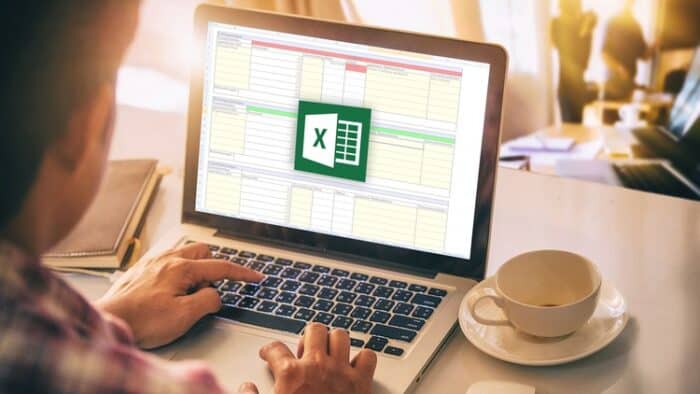
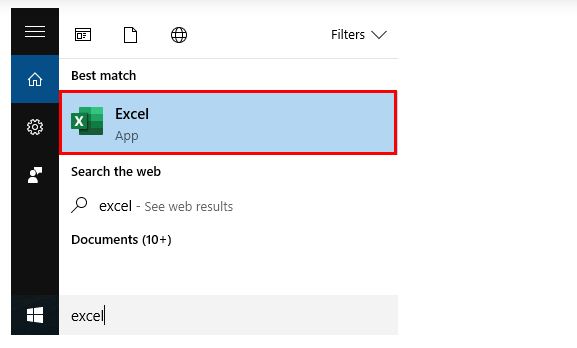
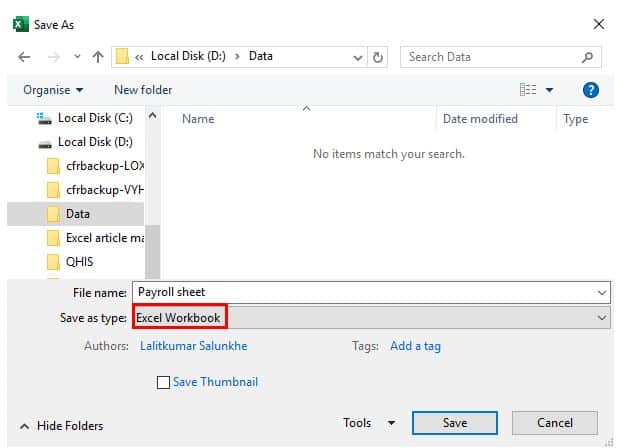
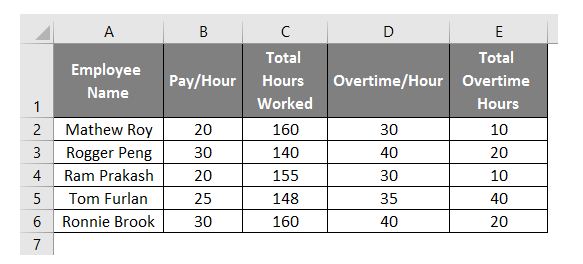
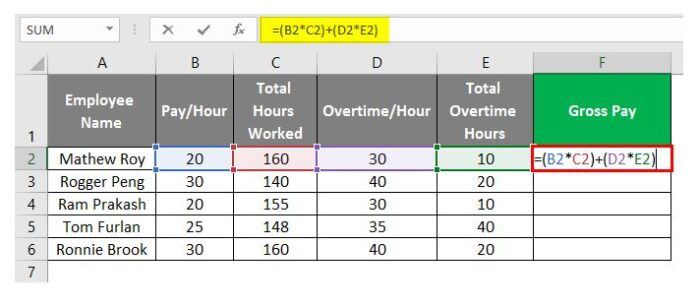
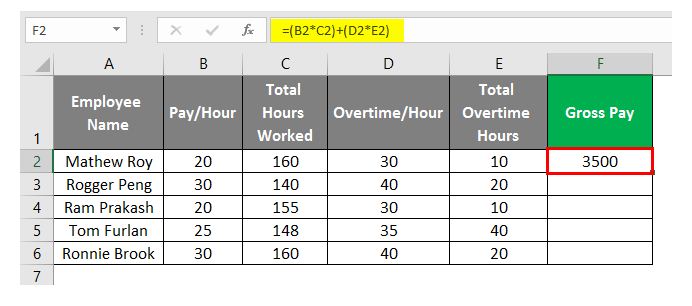

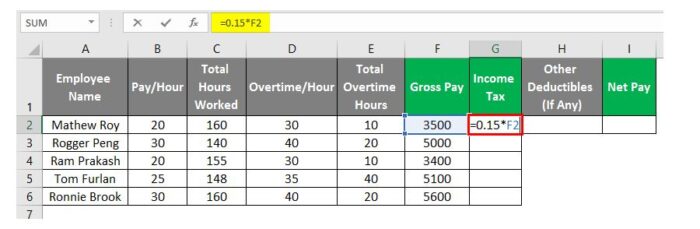
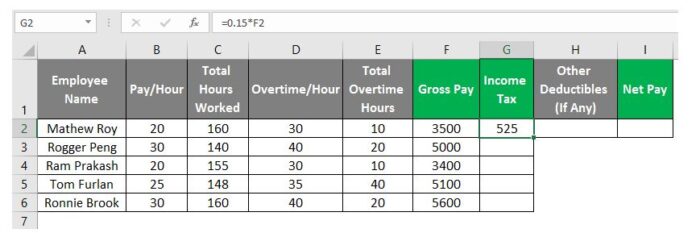
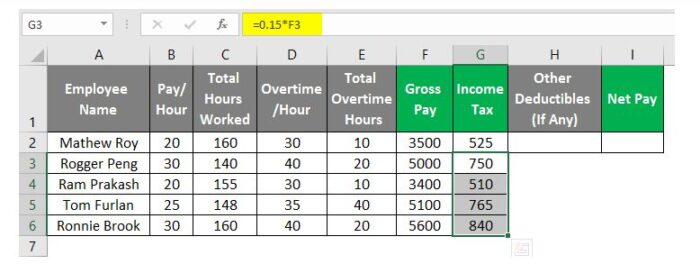
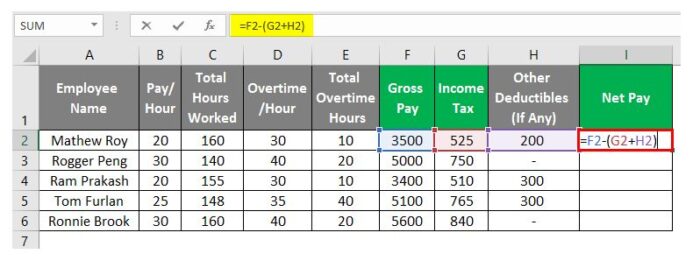
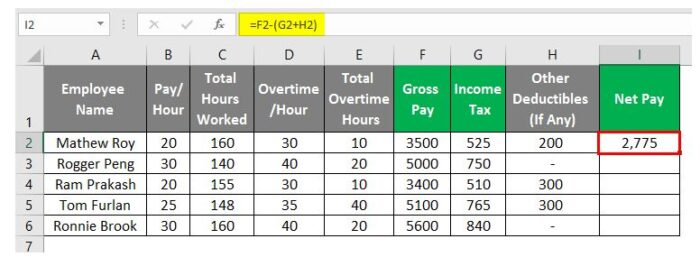
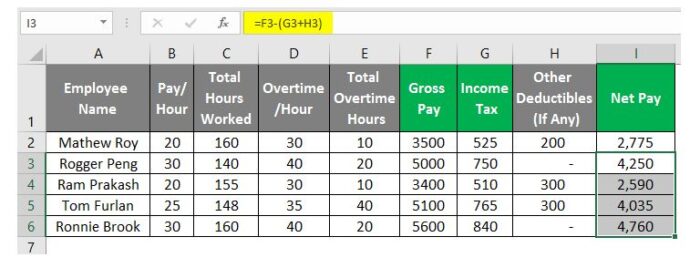
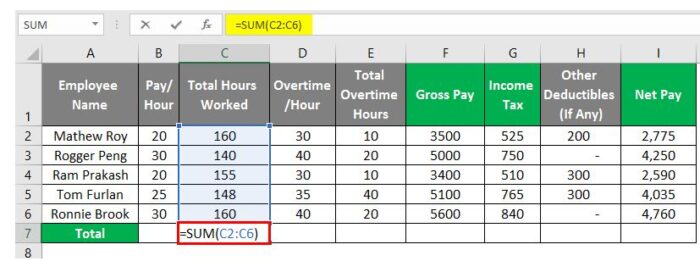
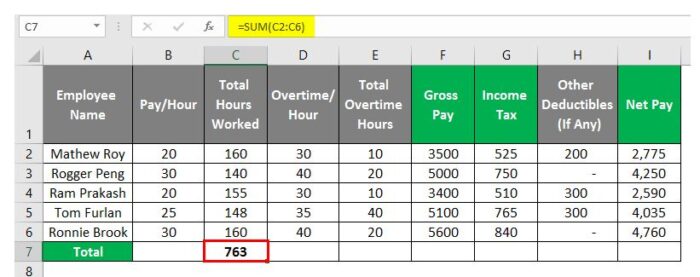
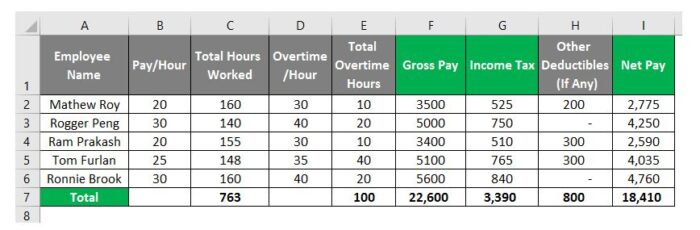
Deja una respuesta